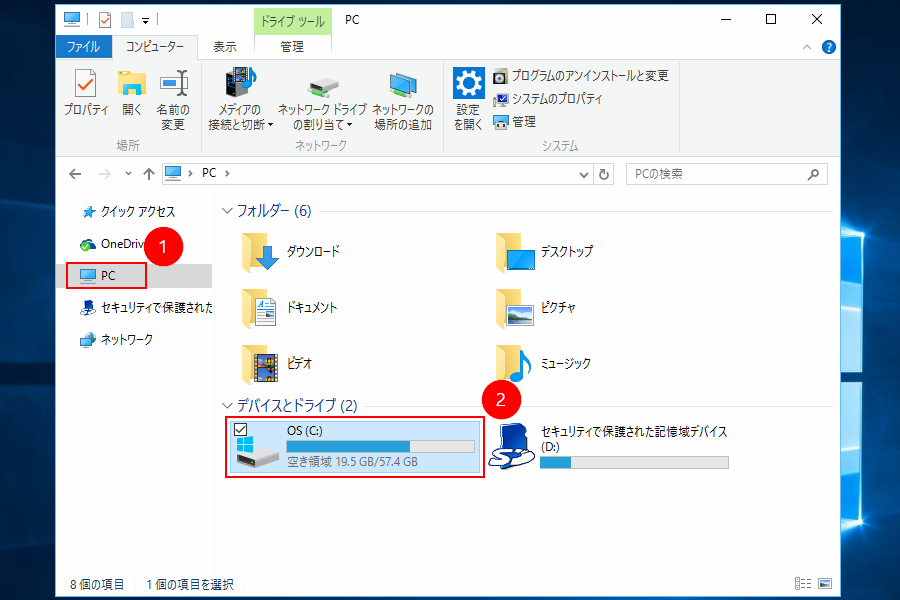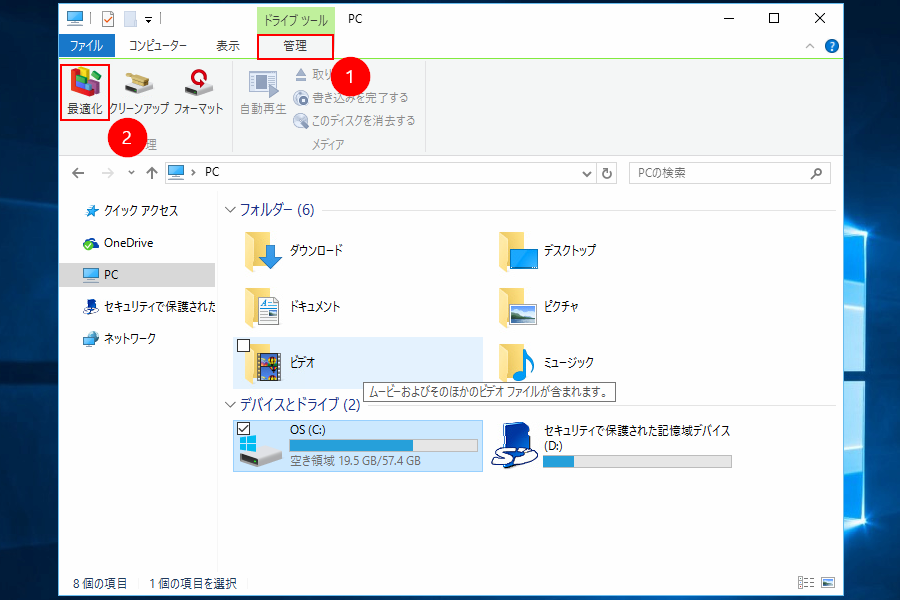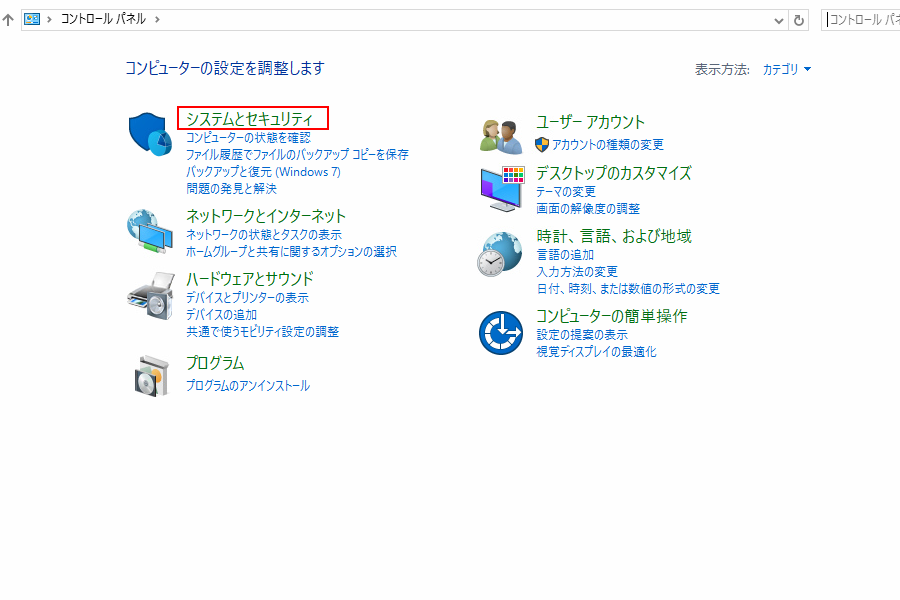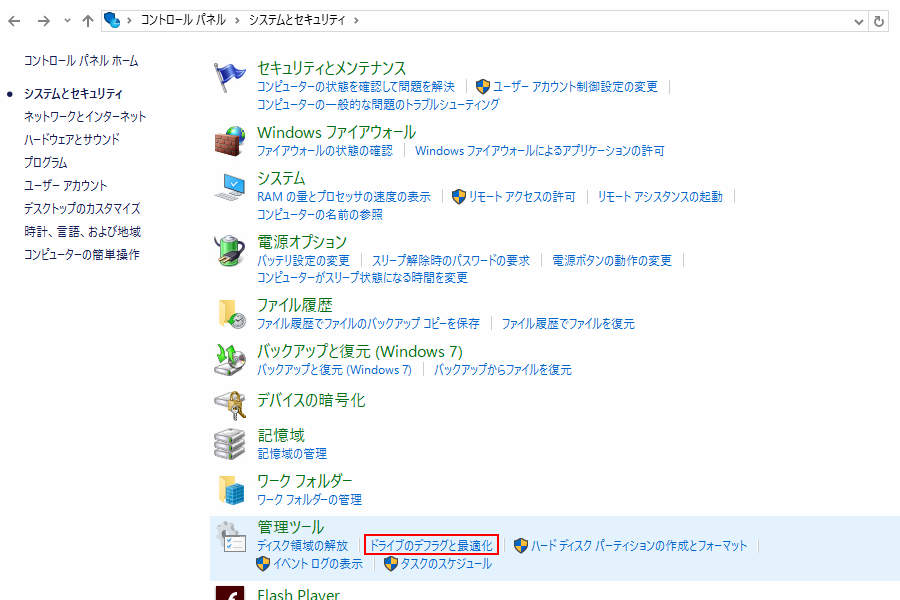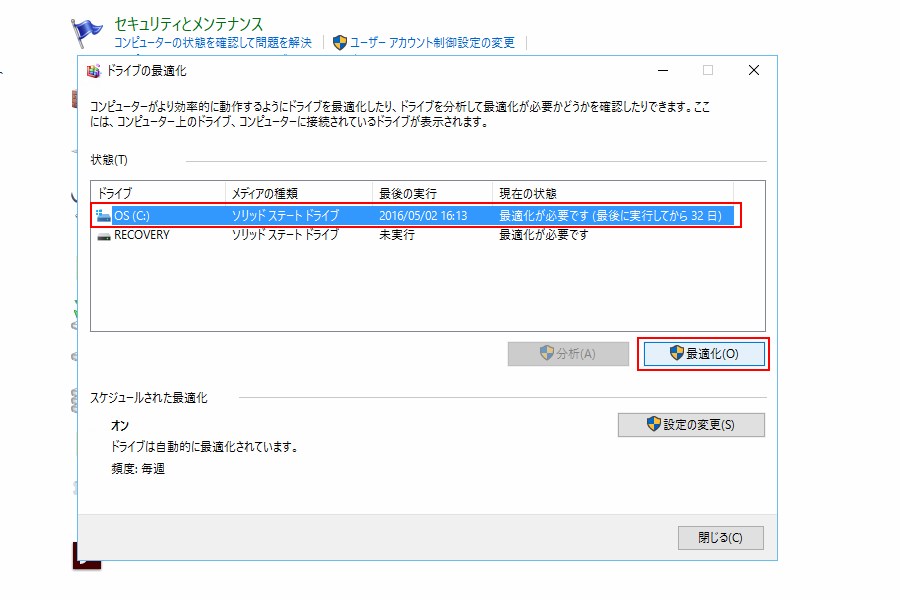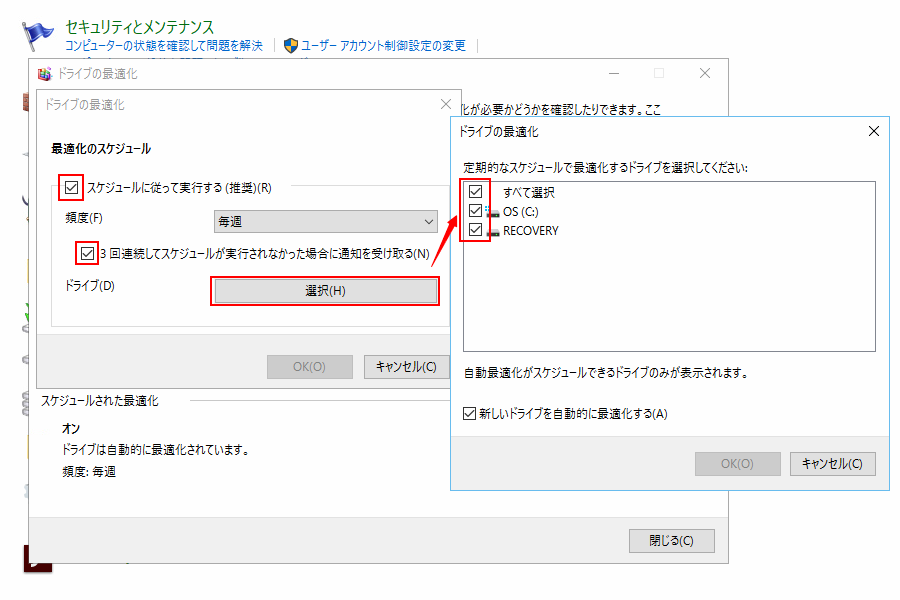パソコンの動きが遅い(重い)!?そんな時はドライブのデフラグと最適化!
長い間パソコンを使っていると起動や動作が買った時と比べると遅くなってくるはずです。
これを解消するためにデフラグという作業を行います。
このデフラグとは断片化されたデータを整理整頓するというもので、ファイルの書き込みや起動、動作が早くなるというメリットがあります。
あらためてツールをインストールする必要はなく、デフォルトの機能として備わっています。
今回は手動でデフラグする方法と自動実行(スケジュール設定)方法について解説します。
ドライブのデフラグと最適化の場所
まずはエクスプローラーから開く方法です。
エクスプローラー > (1)PC > (2)OS(C) を選択します。
(1)管理タブの(2)最適化からドライブのデフラグと最適化が開けます。
もう一つはコントロールパネルから開く方法です。
コントロールパネル > システムとセキュリティを開きます。
管理ツール > ドライブのデフラグと最適化から開けます。
手動でドライブのデフラグと最適化
最適化したいドライブを選択し、最適化をクリックします。
自動でドライブのデフラグと最適化
オンになっている場合は自動的に最適化されます。
スケジュールされた最適化 > 設定の変更を開きます。
・スケジュールに従って実行する
必要あれば頻度を調整してください。
・3回連続してスケジュールが実行されなかった場合に通知を受ける
どちらもチェックし、ドライブの選択を開きます。
基本的にすべて選択で問題ないと思います。